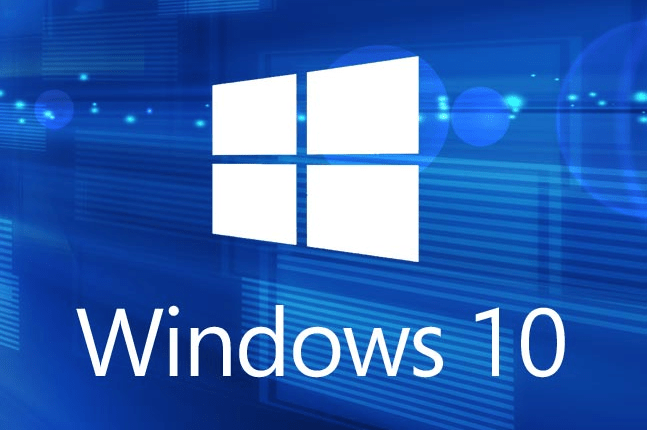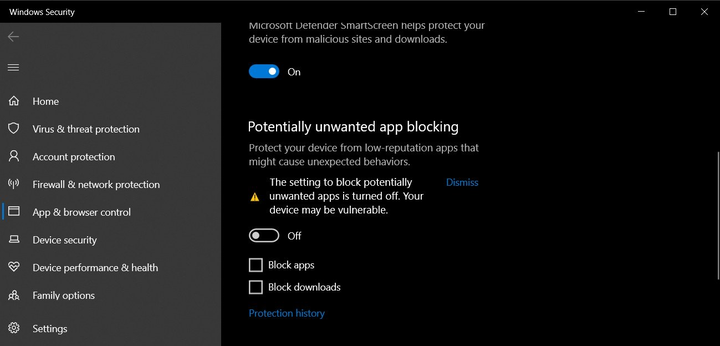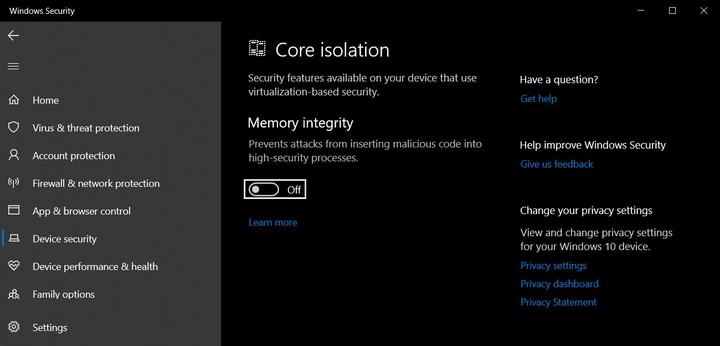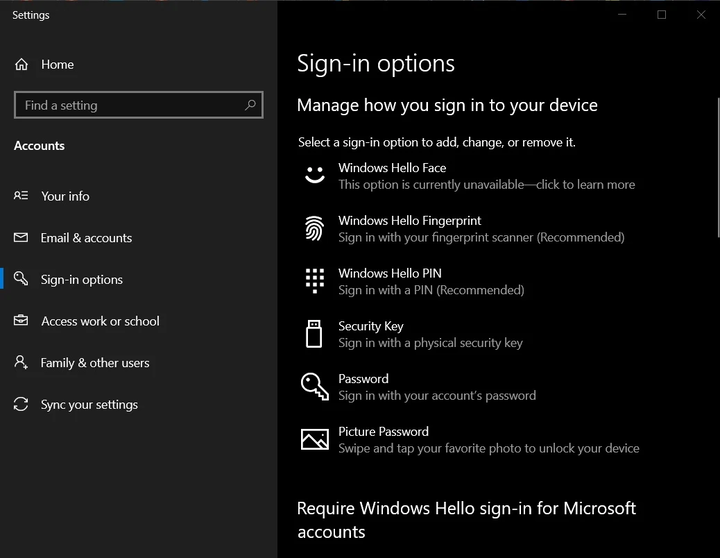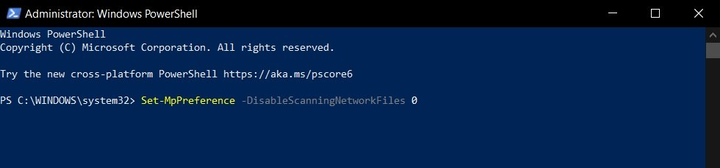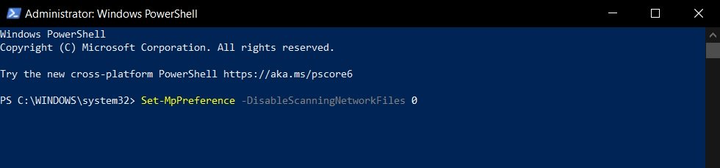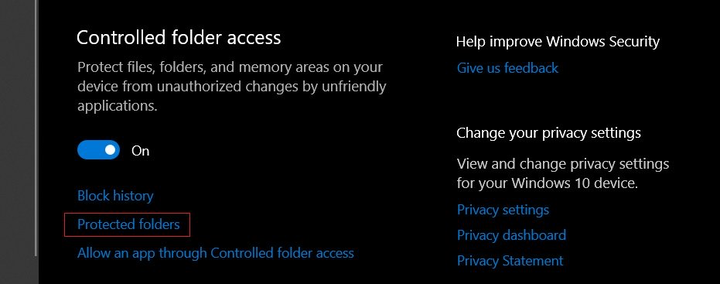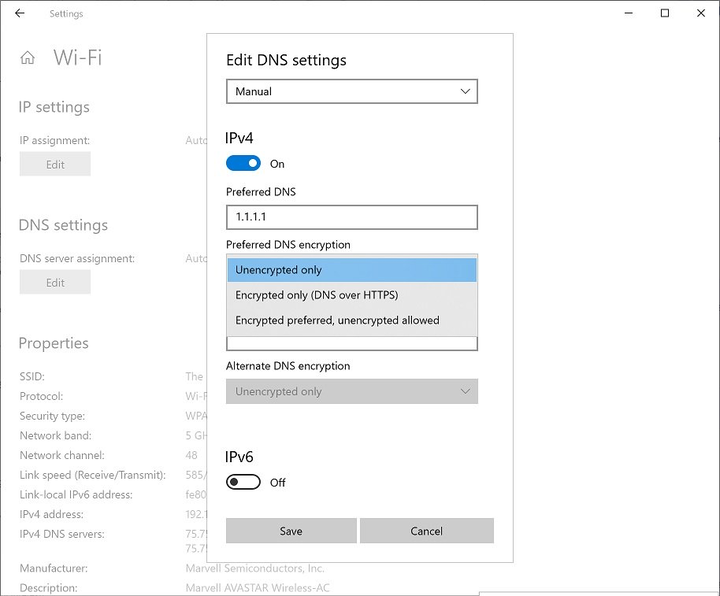Windows 10:n erikoisominaisuudet, jotka voivat parantaa tietokoneesi turvallisuutta
Tässä artikkelissa esitellään mielestämme parhaat suojausominaisuudet, jotka kaikkien tulisi yrittää aktivoida Windows 10:ssä.
Windows 10 -käyttöjärjestelmässä Microsoft on keskittynyt turvallisuuteen. Tässä järjestelmässä on lukuisia ominaisuuksia, jotka on suunniteltu suojaamaan käyttäjää haittaohjelmilta, hyväksikäytöltä ja kyberhyökkäyksiä vastaan.
Windows 10 -tietokone on todellinen piilotettujen suojausominaisuuksien aarrearkku, jonka käyttäjä voi ottaa manuaalisesti käyttöön parantaakseen suojaustaan entisestään.
Suojaus mahdollisesti ei-toivottuja sovelluksia vastaan (PUA)
Alkaen Windows 10:n toukokuu 2020 päivityksestä, joka tunnetaan myös nimellä 2004-versiopäivitys, Microsoft helpottaa mahdollisesti ei-toivottujen sovellusten havaitsemista erityisellä Microsoft Defender -apuohjelmalla (aiemmin Windows Defender).
Mahdollisesti ei-toivotut sovellukset (PUA) ovat luokka ohjelmia, jotka voivat hidastaa tietokonettasi tai näyttää odottamattomia mainoksia näytölläsi. PUA:ita ei pidetä viruksina tai haittaohjelmina, mutta ne voivat muuttaa verkkoselaimia, oletussovelluksia, ladata laajennuksia ja suorittaa muita toimintoja, jotka vaikuttavat negatiivisesti koneesi suorituskykyyn.
Toukokuussa 2020 julkaistu päivitys lisäsi Windowsin suojausjärjestelmään uuden asetusosion nimeltä "Maainepohjainen suojaus" tai "Maainepohjainen suojaus ". Tämän avulla voit hallita mahdollisesti ei-toivottuja sovelluksiasi ja sallia tai estää tietyt PUA:t/PUP:t.
Ota suojaus ja PUA/PUP-vahvistus käyttöön Windows 10:ssä seuraavasti:
1 Avaa "Asetukset"-osio.
2 Siirry kohtaan Päivitys ja suojaus > Windowsin suojaus > Hallinnoi sovelluksia ja selaimia.
3 Etsi uusi osio nimeltä "Maineperusteinen suojaus".
Napsauta "Ota käyttöön" -painiketta ottaaksesi tämän ominaisuuden käyttöön. Jos haluat määrittää PUA/PUP:n, voit käyttää myös Mainesuojeluasetukset-valikkoa.
Tämä antaa käyttäjälle mahdollisuuden käyttää seuraavia ominaisuuksia:
tarkista sovellusten ja tiedostojen suojaus;
SmartScreenin aktivointi Microsoft Edgelle;
· Aktivoi SmartScreen sovelluksille Microsoft Storesta.
Muistin eheys
Windows 10 -versiossa 1803 tai uudemmassa on sisäänrakennettu ominaisuus nimeltä Core Isolation, joka tarjoaa lisäsuojaa haittaohjelmia ja hakkerihyökkäyksiä vastaan. Sen avulla käyttäjä voi eristää Windows 10 -tietokoneprosessit ja -laitteet sekä tarjota lisäsuojauskerroksen kehittyneitä hyökkäyksiä vastaan.
Muistin eheys on osa ytimen eristämistä ja varmistaa, että Windows-ytimessä käytettävä koodi on hyvin suunniteltua ja turvallista. Se käyttää laitteiston virtualisointia ja Hyper-V:tä estääkseen yritykset lisätä ja suorittaa haitallisia tiedostoja Windowsin ydintilan prosesseissa.
Muistin eheys on tehokas suojausominaisuus, mutta se on oletuksena poistettu käytöstä. Käyttääksesi sitä, sinun on noudatettava seuraavaa menettelyä:
1 Avaa Asetukset.
2 Siirry kohtaan Päivitys ja suojaus > Windowsin suojaus.
3 Napsauta Laitteen suojaus -painiketta.
4 Kytke Ytimen eristäminen -osiossa päälle Muistin eheys -asetuksen vieressä oleva vaihtokytkin.
5 Käynnistä Windows uudelleen, jotta muutokset tulevat voimaan.
Ota Windows Hello käyttöön
Windows 10:ssä on hieno sisäänrakennettu ominaisuus nimeltä "Windows Hello", jonka avulla voit ottaa biometrisen suojauksen käyttöön tietokoneessasi, jotta kasvosi tai sormenjälkesi voidaan vahvistaa valtuustiedoksi. On tärkeää huomata, että tällainen toiminto edellyttää erikoislaitteiden tai -laitteiden läsnäoloa.
Voit aktivoida "Windows Hello" kirjautuaksesi turvallisesti tietokoneellesi sormenjälkitunnistimen tai erikoiskameran avulla, joka voi yhdistää kasvosi jo olemassa olevaan "luotettuun" vaihtoehtoon.
Kun olet määrittänyt, voit kirjautua sisään tietokoneellesi syöttämättä pitkää ja hämmentävää salasanaa.
Ota Windows Hello käyttöön Windows 10:ssä seuraavasti:
1 Avaa Asetukset.
2 Napsauta "Asetukset"-valikossa "Tilit"-painiketta.
3 Napsauta seuraavaksi "Kirjautumisasetukset".
4 Lisää nelinumeroinen Windowsin PIN-koodi.
5 Valitse "Windows Hello Face", jos haluat käyttää kasvojasi käyttäjätietojen todentamiseen. Voit myös valita "Windows Hello -sormenjälki", jos haluat käyttää sormenjälkeäsi kirjautumiseen. Molemmat vaihtoehdot vaativat erityisiä laitteita tai laitteita ja ohjaimia.
Verkkoskannaus
Oletuksena Defender voi tarkistaa paikalliset tiedostosi ja tarjota reaaliaikaisen suojan viruksia, haittaohjelmia, kiristysohjelmia ja PUA:ta vastaan.
Onneksi Microsoft antaa sinun myös skannata verkkotiedostoja, mutta tämä ominaisuus on otettava manuaalisesti käyttöön PowerShellin avulla.
Aktivoi se seuraavasti:
1 Avaa Windows Search.
2 Etsi PowerShell ja valitse Suorita järjestelmänvalvojana -vaihtoehto.
3 Anna seuraava komento:
Set-MpPreference-DisableScanningNetworkFiles 0
4 Aloita verkkotiedostojen skannaus painamalla Enter-näppäintä.
Noudattamalla yllä olevia vaiheita voit käyttää Defenderiä verkkotiedostojen tarkistamiseen. Jos haluat poistaa tämän ominaisuuden käytöstä, kirjoita seuraava komento PowerShellissä:
Set-MpPreference -DisableScanningNetworkFiles 1
Hallittu kansion käyttö
Windows 10:ssä on myös Controlled Folder Access -ominaisuus, jonka avulla voit estää luvattoman pääsyn tiettyihin kansioihin. Toisin sanoen voit hallita, kuka voi käyttää tiettyjä kansioita Windows 10:ssä.
Tämä ominaisuus pystyy estämään kiristyshaittaohjelmia, kun joku yrittää käyttää ja salata asiakirjojasi, valokuviasi ja muita näihin kansioihin tallennettuja tiedostoja. Voit määrittää valvotun kansion käytön seuraavasti:
1 Avaa Windowsin suojaus.
2 Napsauta Virus & Threat Protection -painiketta.
3 Napsauta "Ransomware Protection" -painiketta.
4 Etsi "Controlled Folder Access" -osio ja napsauta Ota käyttöön/pois käytöstä -painiketta.
5 Valitse Suojatut kansiot -vaihtoehto.
6 Määritä kaikki kansiot, joiden käyttöä haluat rajoittaa.
DNS HTTPS:n kautta (DoH)
Windows 10:ssä on alustava tuki "DNS over HTTPS (DoH)" -toiminnalle, ja se mahdollistaa DNS:n välittämisen salattujen HTTPS-yhteyksien kautta.
Windows 10:n DoH-tuen avulla Microsoft toivoo voivansa parantaa online-yksityisyyttä salaamalla DNS-pyyntönsä.
"Jos et odottanut tätä ja ihmettelet mitä DoH on, muista, että tämä ominaisuus muuttaa tapaa, jolla laitteesi muodostaa yhteyden Internetiin. Se on testauksen alkuvaiheessa, joten jatka sen käyttöä vain, jos olet varma, että olet valmis siihen", Microsoftin blogi kertoo.
Versiossa 20185 tai uudemmissa voit aktivoida DoH:n suoraan "Asetuksista".
Voit määrittää DoH:n Ethernet-yhteyttä varten seuraavasti:
1 Valitse Asetukset > Verkko ja Internet > Tila.
2 Napsauta Ominaisuudet-painiketta.
3 Valitse "Change IP Address Value" tai "Change DNS Server Value".
4 Ota DoH käyttöön ponnahdusikkunassa.
Määritä DoH Wi-Fi-yhteyksiä varten seuraavasti:
1 Valitse Asetukset > Verkko ja Internet > Wi-Fi.
2 Siirry Sovittimen ominaisuudet -osioon.
3 Valitse "Change IP Address Value" tai "Change DNS Server Value".
4 Ota DoH käyttöön ponnahdusikkunassa.